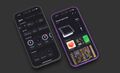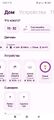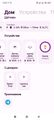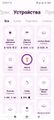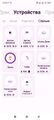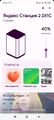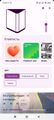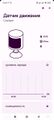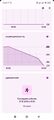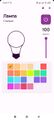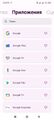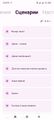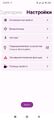Капитолий
Содержание
Если вы нашли ошибку в статье или хотите дополнить ее - напишите, пожалуйста, в телеграмм @KyslyEgor
Вводное
Возможно, что у вас где-то завалялся планшет/смарт-дисплей или часто пользуетесь им. Сейчас расскажу, как можно еще расширить функционал вашего устройства. Небольшой спойлер: на смартфонах тоже все работает неплохо. Но приоритет и основное целевое состояние приложения больше на планшет, который будет стоять у вас на столе, кухне, у кровати.
Методы и программы могут перестать функционировать в любой момент
...а также повредить оборудование и/или нарушить работу систем.
Любые действия и программы вы применяете на свой собственный страх и риск.
Несмотря на использование полуоткрытого API от Яндекс, разработка ведется исключительно на энтузиазме разработчика. Яндекс не принимает финансового или какого-либо иного участия в разработке. В случае внезапного изменения API или других способов связи с устройствами, приложение может потерять часть своей функциональности или прекратить работу совсем.
Полезные ссылки
Основные функции
Сейчас приложение состоит из 5 вкладок (исключение - на IOS - 4). Такие как - дом, устройства, приложения (вкладки нет на IOS), сценарии, настройки.
Давайте рассмотрим каждую вкладку по отдельности :)
Немного красивых картинок:
Раздел “Дом”
Сейчас на главной все выглядит достаточно аккуратно.
В самом верху отображается время, погода (которая, кстати, определяется довольно четко), а также таймеры отложенных действий - например, сколько осталось до запуска сценария или до выключения лампочки, если вы попросили ее это сделать.
Дальше идет раздел "Датчики", котором находятся показания датчиков из избранного. Все разложено по комнатам и отображается довольно информативно. Чтобы показания отображались в приложении Капитолий - нужно зайти в приложение "Дом с Алисой", на вкладке "Избранное" нажимаем добавить в избранное датчик.
Следом идут устройства. Тут отображаются все устройства, которые добавлены у вас в избранном. По опыту - в этот раздел многие добавляют девайсы для быстрого доступа к ним. Чтобы они появились в этой вкладе - идем в "Дом с Алисой", открываем "Избранное" и добавляем нужные устройства.
После этого идут сценарии. При нажатии - этот сценарий запустится. Это также очень удобно - можно быстро и легко запустить ваш сценарий. Чтобы они отображались в этой вкладке - заходим в "Дом с Алисой", вкладка "Избранное", добавить в избранное сценарий.
В самом конце идут избранные приложения (кроме устройств на IOS). Это больше нужно для планшетов, если у вас Капитолий установлен как основной лаунчер. Но также есть и на других устройствах. Чтобы приложение появилось в этом списке - открываем раздел "Приложения" и нажимаем сердце ❤️ напротив приложения.
Теперь рассмотрим “Устройства”
Все устройства отображаются сгруппированными по комнатам, а так же есть отключаемая в настройках вкладка “Все”. Здесь отображаются все устройства, которые подключены к вашему аккаунту. Можно посмотреть все устройства (возможно отключить в настройках), а также устройства по комнатам. Например, если у вас Станция 2 в приложении "Дом с Алисой" привязана к спальне - тут она также отображается в спальне.
Миниатюра устройства поддерживает два варианта нажатия:
- Короткое
- Длинное
Можно назначить в настройках какое нажатие будет приводить к быстрому включению, а второй вариант будет использоваться для открытия карточки устройства. Сделать это можно так: раздел "Настройки" - "Основные настройки" - Жест включения устройства. Каждое устройство может быть добавлено в избранное на главную, для этого можно нажать на звездочку в самом верху нужного устройства.
По-умолчанию, если устройство содержит какие-либо датчики, они будут отображаться на миниатюре устройства. Отключить их отображение или изменить их порядок можно в настройках -> внешний вид.
Некоторые устройства поддерживают функции локального управления. Для этого умное устройство и смартфон/планшет должны находиться в одной локальной сети. Благодаря локальному управлению исключается взаимодействие с сервером производителя, а значит уменьшаются задержки и в некоторых случаях расширяется функционал. Существует два типа поддерживающих локальное управление устройств:
- колонки с Алисой - для управления ими не требуется дополнительных действий. В детальной карточке сразу отобразится плеер, громкость и некоторые избранные плейлисты
- сторонние устройства - для управления такими устройствами необходимо включить соответствующую опцию в настройках (на момент написания статьи эта функция включается в разделе “Экспериментальные функции”). После включения этой опции, на миниатюрах поддерживаемых устройств появится специальная иконка, говорящая о том, что с этим устройством можно работать локально.
Картинки:
Что можно делать с устройством
На момент написания статьи - это:
- Включение/выключение устройства
- Управление параметрами устройства
- Получение информации с датчиков
- Просмотр истории и графиков датчиков
- Управление музыкой на умных колонках, умном дисплее Xiaomi c Алисой, телевизорах на платформе Яндекс ТВ.
- Управление громкостью колонок, умном дисплее Xiaomi c Алисой, телевизорах на платформе Яндекс ТВ.
- Запуск плейлистов на колонках, умном дисплее Xiaomi c Алисой, телевизорах на платформе Яндекс ТВ.
Картинки:
Раздел “Приложения”
Этот раздел доступен только пользователям ОС Android. Позволяет запускать установленные приложения и добавлять их в избранное, для отображения на главной.
Картинки:
Раздел “Сценарии”
Отображает список всех настроенных сценариев. Можно запустить любой сценарий нажатием на его карточку, поддерживается сортировка карточек в алфавитном и обратном порядке.
Картинки:
Раздел "Настройки"
В настройках есть:
- Основные настройки: тип устройства, выбор жеста включения устройства, выбор дома.
- Внешний вид:
- Цветовое оформление - темная тема вкл/выкл, системный цвет вкл/выкл, выбор цветовой схемы;
- Вкладка "Все" вкл/выкл;
- Датчики на миниатюрах вкл/выкл;
- Порядок датчиков.
- Экспорт. Выгрузка списков устройств.
- Поддерживаемые устройства ( Device Gallery ).
- Экспериментальные функции:
- Локальное управление.
- Помощь проекту.
Картинки:
Итог
Приложение на самом деле очень полезно для использования на повседневной основе.
Как пример - я использую его на своем планшете каждый день, который стоит на рабочем столе. С него я управляю освещением, включаю плейлисты на Станциях и управляю громкостью. Особенно удобно - на главной всегда отображается время и погода.